No products in the cart.
آموزش Maya : مدل سازی و طراحی اتاق نشیمن – قسمت اول

آموزش Maya : مدل سازی و طراحی اتاق نشیمن – قسمت اول
توی این آموزش، فرآیند مدل سازی و طراحی اتاق نشیمن و بعد هم خروجی گرفتن از این صحنه رو با Autodesk Maya با هم می بینیم. به علاوه با روش استفاده از Mental Ray، طراحی خز واقعی و کاربرد نور و سایه آشنا میشیم.
با ” آموزش Maya : مدل سازی و طراحی اتاق نشیمن ” با ما همراه باشید…
- سطح سختی: متوسط
- مدت آموزش: 40 تا 50 دقیقه
- نرم افزار استفاده شده: Autodesk Maya
آموزش Maya : مدل سازی و طراحی اتاق نشیمن – قسمت اول
آموزش Maya : مدل سازی و طراحی اتاق نشیمن – قسمت دوم
گام اول
یک مکعب مستطیل درست می کنیم.

گام دوم
وارد بخش Attributes میشیم و مقدار Subdivisions Width رو به 20 تغییر میدیم (به این ترتیب فضای کافی برای تغییر شکل مکعب در اختیارمون قرار می گیره).
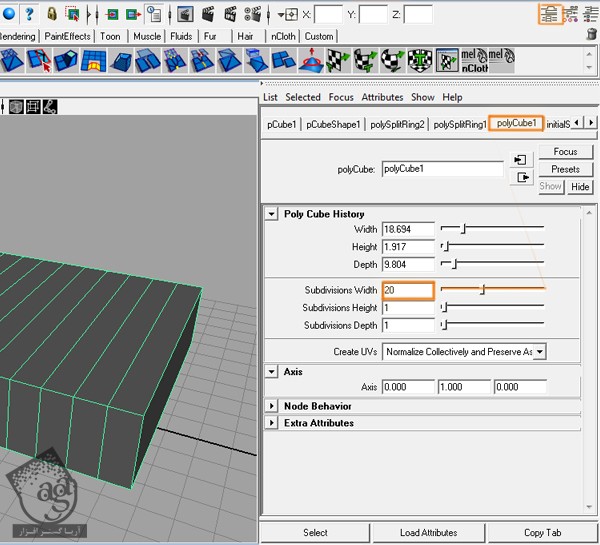
گام سوم
مسیر Edir Mesh > Insert Edge Loop Tool رو دنبال می کنیم.
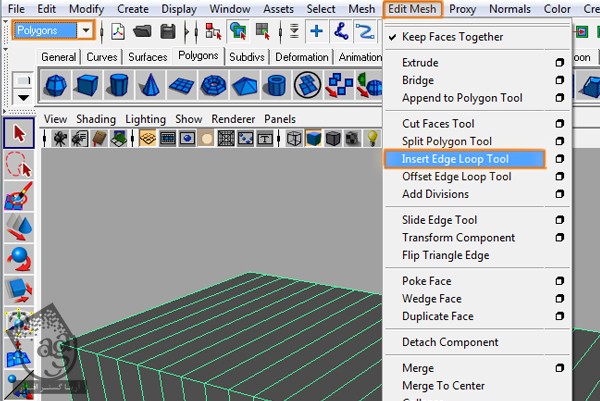
گام چهارم
همچنان که ابزار Insert Edge Loop در وضعیت انتخاب قرار داره، دو خط در اطراف مکعب درست می کنیم.
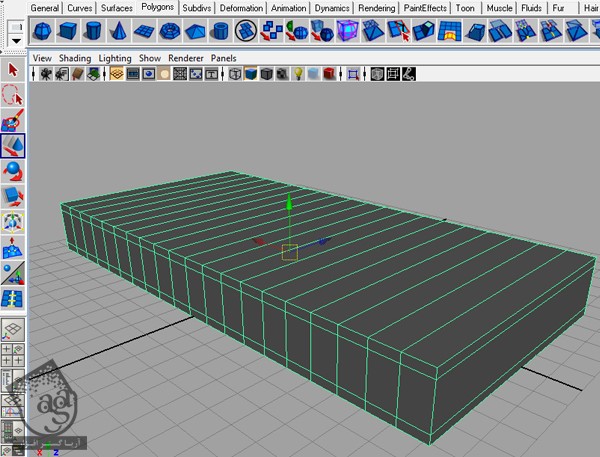
گام پنجم
تمام سطوح اطراف مکعب رو انتخاب می کنیم.
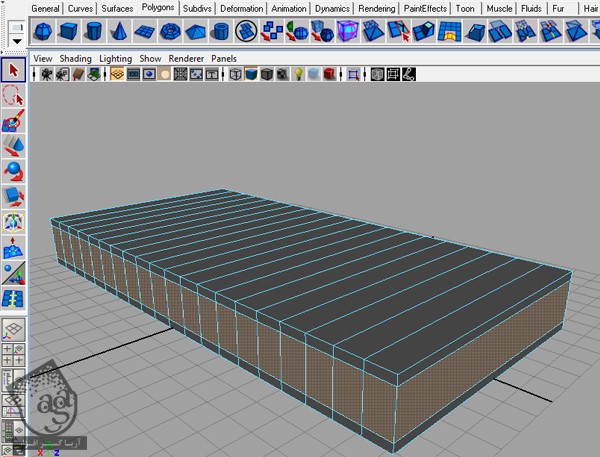
گام ششم
همچنان که سطوح در وضعیت انتخاب قرار دارن، مسیر Edit Mesh > Extrude رو دنبال می کنیم.
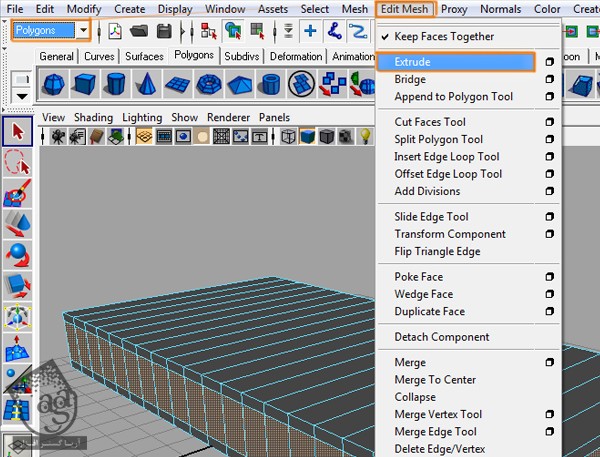
گام هفتم
اون ها رو یک مقدار به داخل Extrude می کنیم.
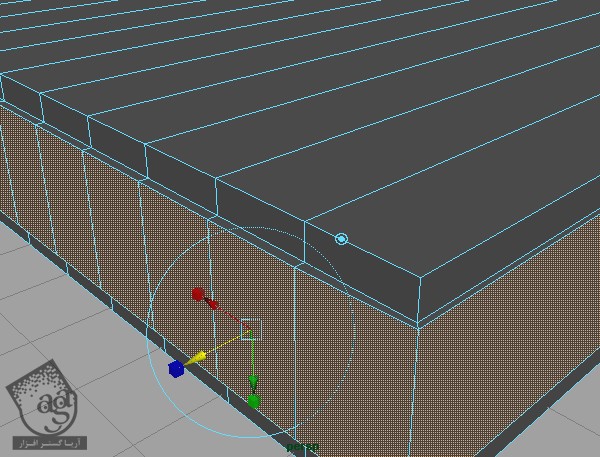
گام هشتم
تمام سطوح کوچک اطراف مکعب رو انتخاب می کنیم.

گام نهم
مسیر Edit Mesh > Extrude رو دنبال می کنیم.
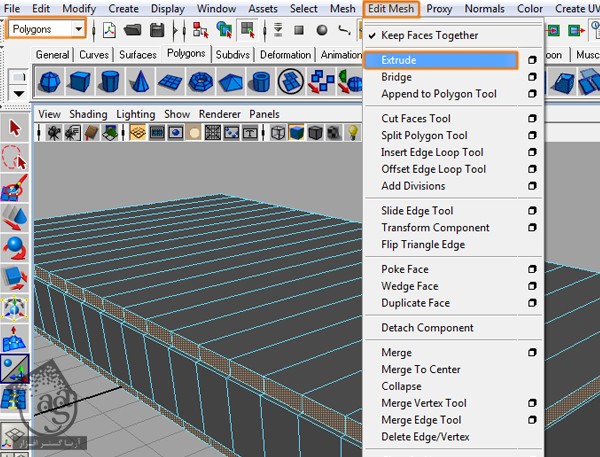
گام دهم
اون ها رو یک مقدار به داخل Extrude می کنیم.
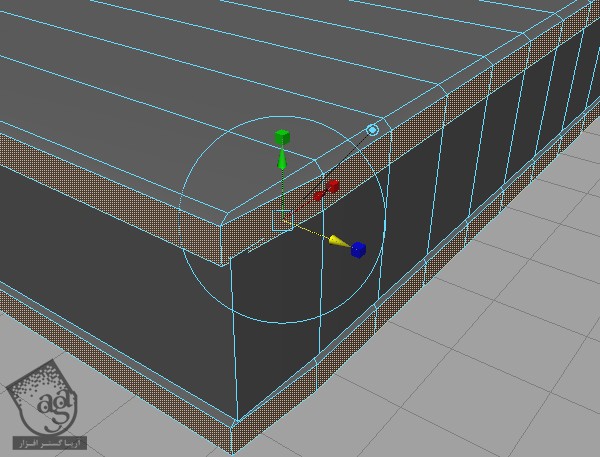
گام یازدهم
همچنان که مکعب در وضعیت انتخاب قرار داره، عدد 3 روی کیبورد رو فشار میدیم تا مکعب Smooth بشه. حالا باید ظاهر مناسبی پیدا کرده باشه اما هنوز لبه ها یک کم تیز اند.

گام دوازدهم
مسیر Edit Mesh > Insert Edge Loop Tool رو دنبال می کنیم.
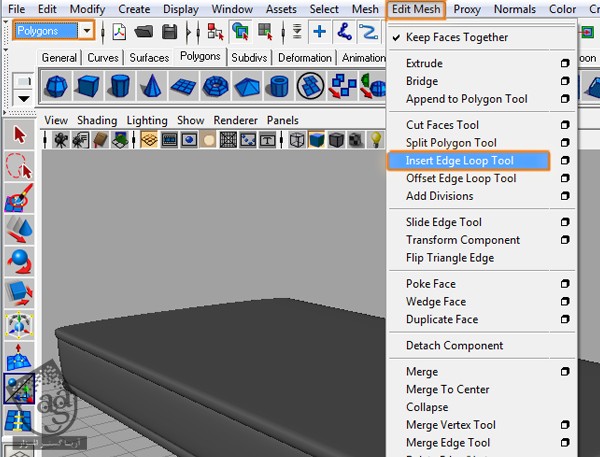
گام سیزدهم
همچنان که ابزار Insert Edge Loop در وضعیت انتخاب قرار داره، برای اینکه زوایا صاف بشن، چهار لبه درست می کنیم.
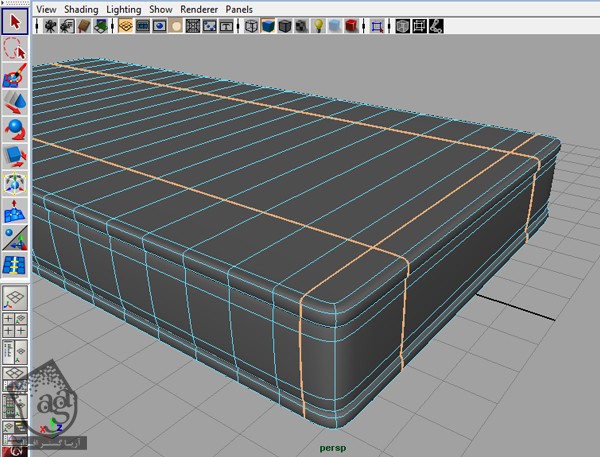
گام چهاردهم
همچنان که مکعب در وضعیت انتخاب قرار داره، از منوی Animation، گزینه های Create Deformers > Nonlinear > Bend رو انتخاب می کنیم. به این ترتیب می خوایم شکل مبل رو درست کنیم.
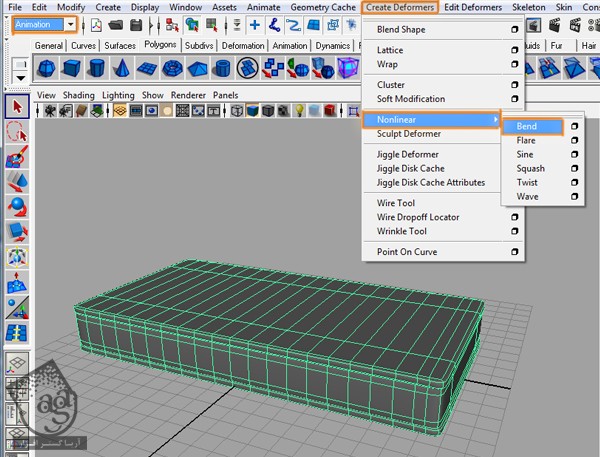
گام پانزدهم
همچنان کهDeformer Bend در وضعیت انتخاب قرار داره، میریم سراغ ادیتور Attributes و Z Rotation رو روی 90 درجه قرار میدیم (این عدد بسته به موقعیت مکعب، فرق می کنه).
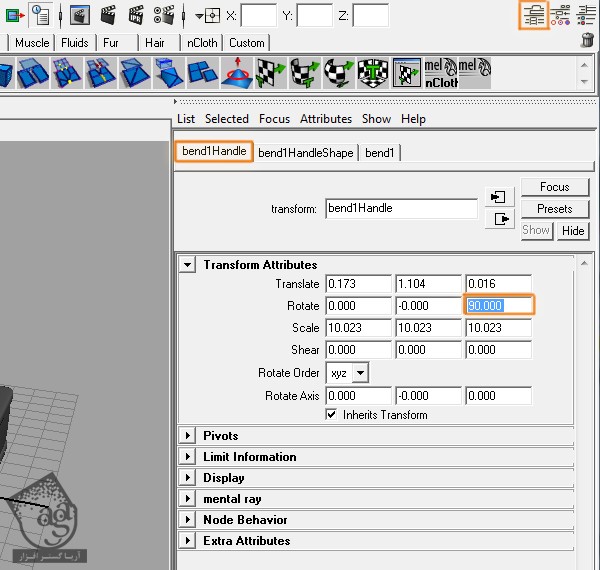
گام شانزدهم
میریم سراغ Bend1 و تنظیمات زیر رو اعمال می کنیم:
– Curvature روی 1.700
– Low Bound روی -0.600
– High Bound روی 0.400
نکته: این تنظیمات بسته به شکل و نحوه تغییر دادن مکعب، فرق می کنه.
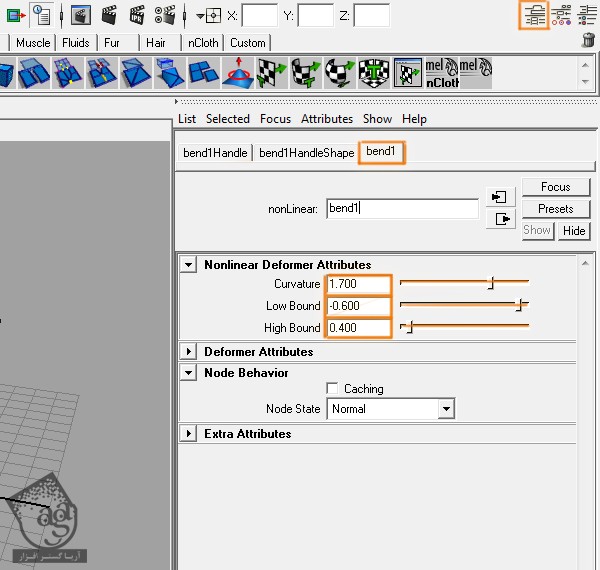
گام هفدهم
حالا باید به این شکل در اومده باشه.
گام هجدهم
مکعب و Deformer رو انتخاب می کنیم و به شکل مبل در میاریم. الان دیگه شکل مبل آماده ست اما هنوز پایه ها باقی مونده.
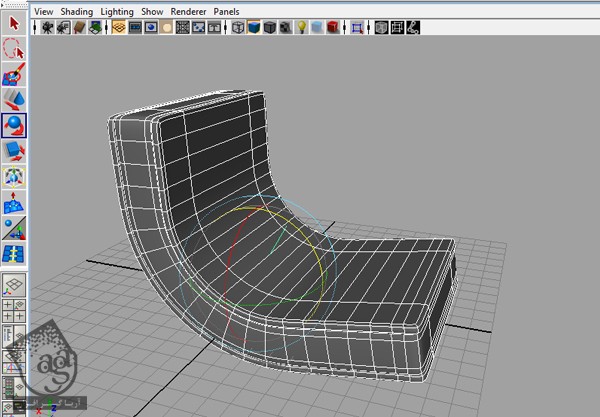
گام نوزدهم
یک استوانه درست می کنیم.
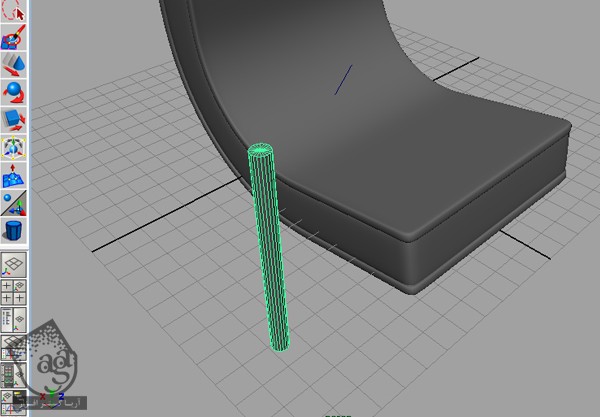
گام بیستم
میریم سراغ ادیتور Attrubutes مربوط به استوانه و تب polyCylinder1 رو فعال می کنیم و بعد هم Subdivisions Height رو روی 36 قرار میدیم.
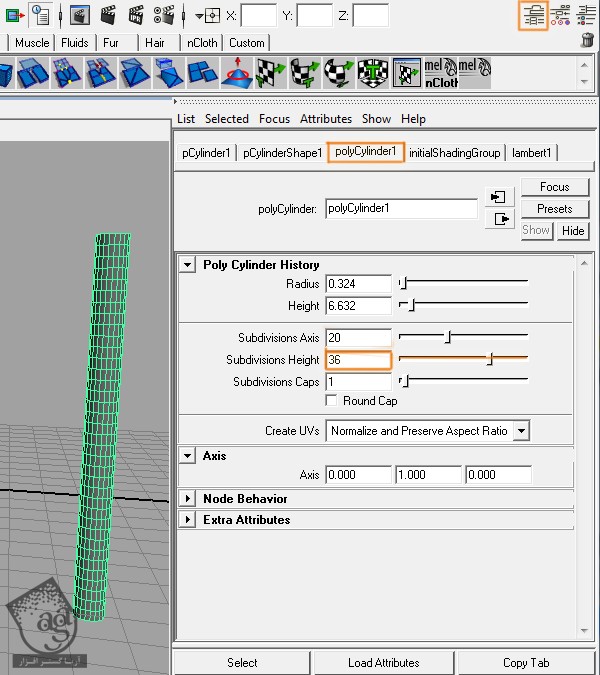
گام بیست و یکم
استوانه رو انتخاب می کنیم و با استفاده از ابزار Scale، استوانه رو روی یک محور فشرده می کنیم.
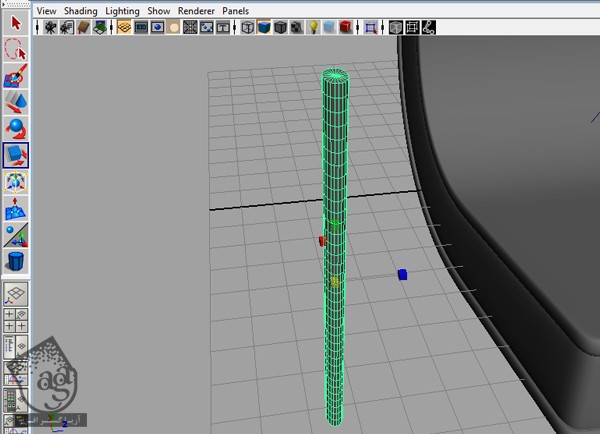
گام بیست و دوم
از منوی Animation، مسیر Create Deformers > Nonlinear > Bend رو دنبال می کنیم.
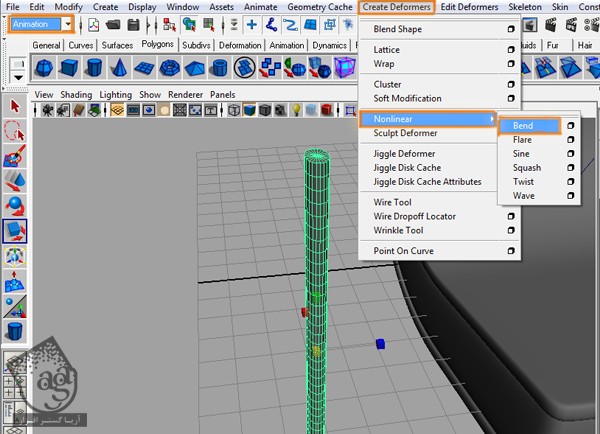
گام بیست و سوم
میریم سراغ ادیتور Attrubutes و مقدار Y Rotation رو روی 90 درجه قرار میدیم (این تنظمیات بسته به موقعیت استوانه فرق می کنه).
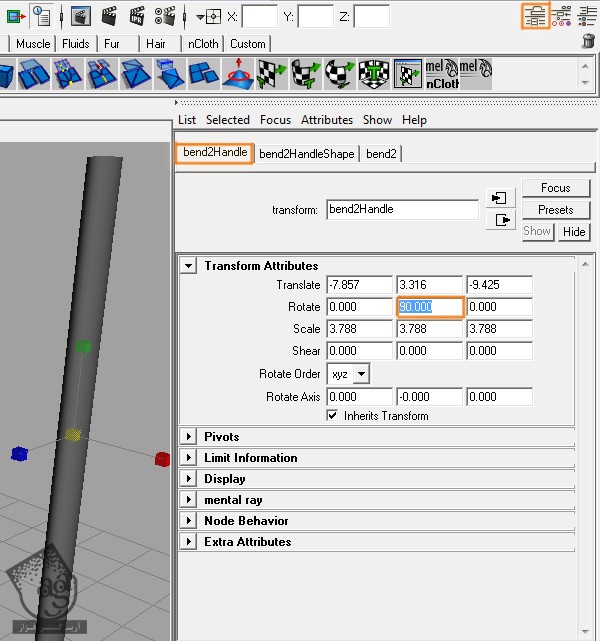
گام بیست و چهارم
میریم سراغ Bend2 و تنظیمات زیر رو اعمال می کنیم:
– Curvature روی 0.750
– Low Bound روی -0.300
– High Bound روی 1.500
نکته: این تنظیمات بسته به شکل و نحوه تغییر دادن مکعب، فرق می کنه.
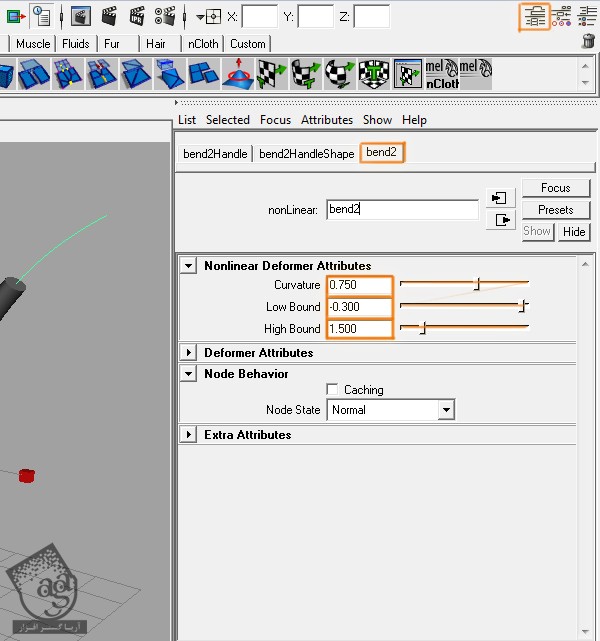
گام بیست و پنجم
استوانه رو چهار با Duplicate می کنیم و اون ها رو به اندازه پایه های مبل در میاریم.
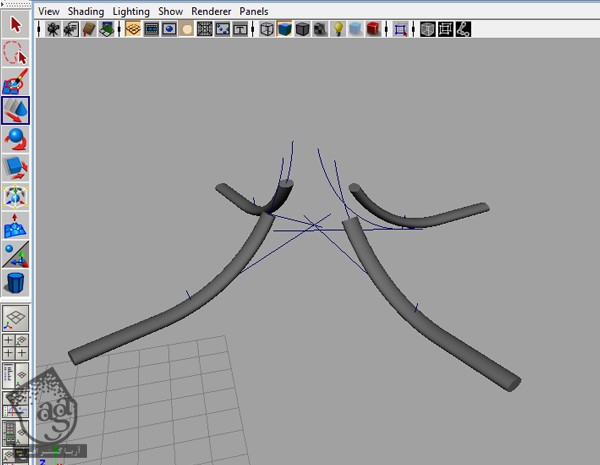
گام بیست و ششم
تمام استوانه ها رو انتخاب می کنیم (از جمله Deformer ها) و در محل مناسب قرار میدیم.
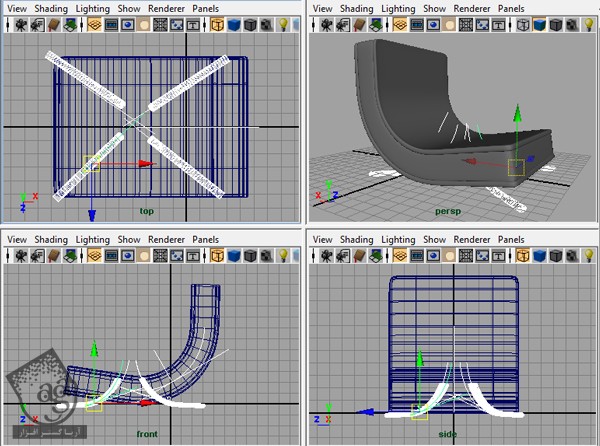
گام بیست و هفتم
حالا که کار مبل به اتمام رسیده، تمام اشکال رو انتخاب می کنیم و مسیر Edit > Group رو دنبال می کنیم.
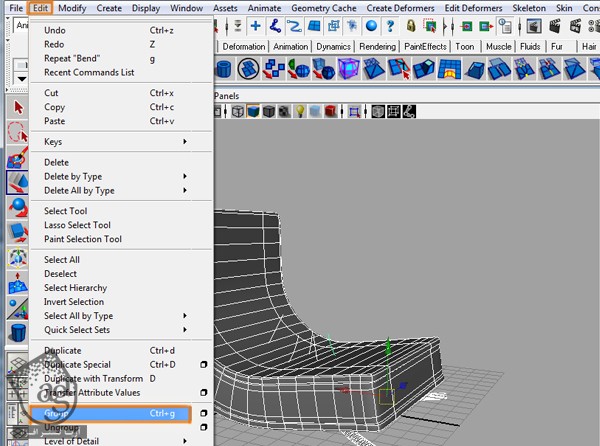
گام بیست و هشتم
از طریق ادیتور Attributes گروه جدید، اسم گروه رو میزاریم Sofa.
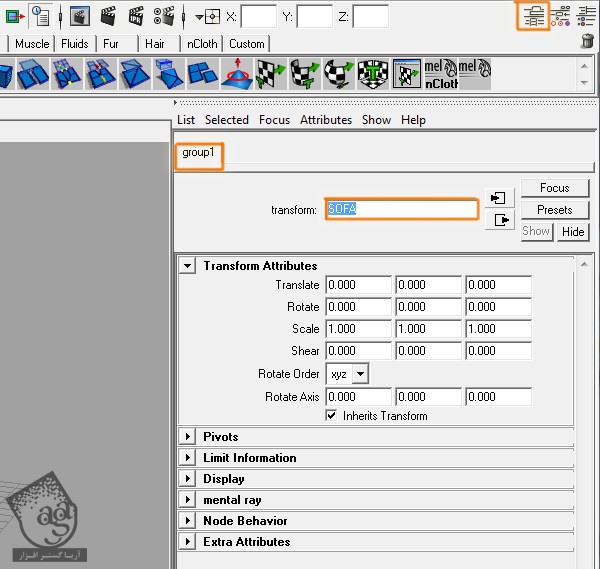
گام بیست و نهم
همچنان که نمای Side یا کنار فعال هست، مسیر Create > CV Curve Tool رو دنبال می کنیم.
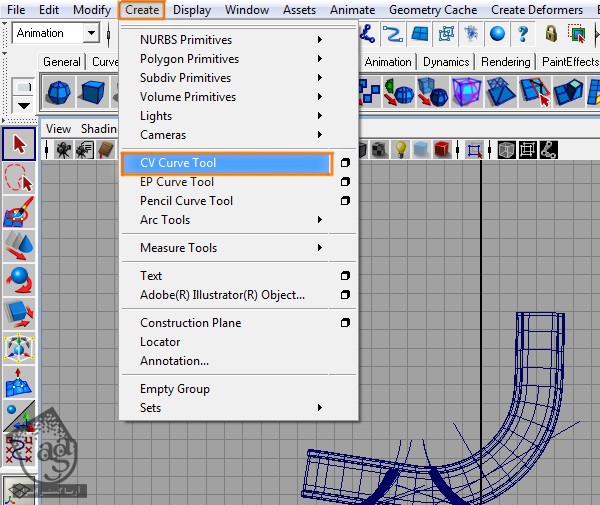
گام سی ام
با استفاده از ابزار CV Curve، یک منحنی رسم می کنیم.
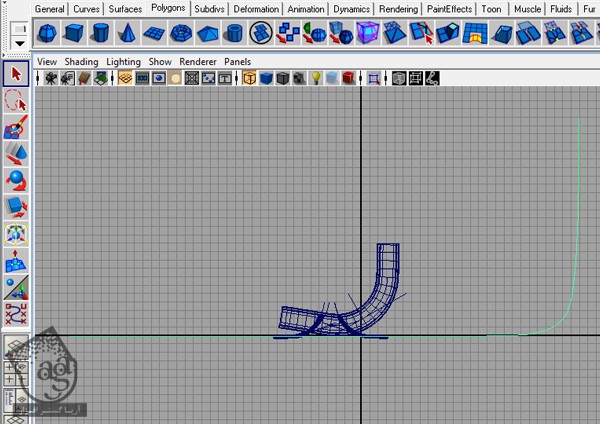
گام سی و یکم
منحنی رو Duplicate می کنیم و یک کپی از اون رو طرف دیگه قرار میدیم.
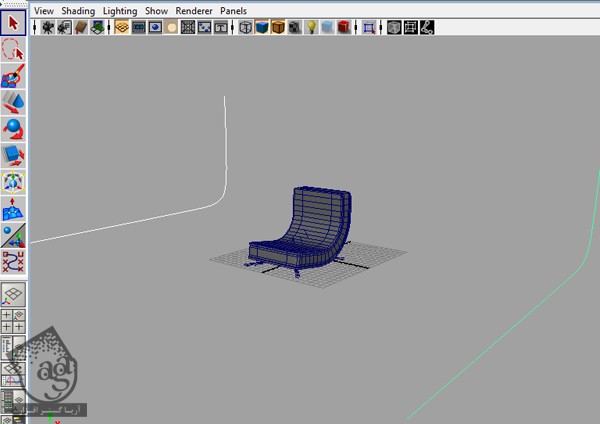
گام سی و دوم
هر دو منحنی رو انتخاب می کنیم و مسیر Surfaces > Loft رو از منوی Surfaces دنبال می کنیم.
گام سی و سوم
گروه Sofa رو Duplicate می کنیم و هر دو رو در محل مناسب قرار میدیم.
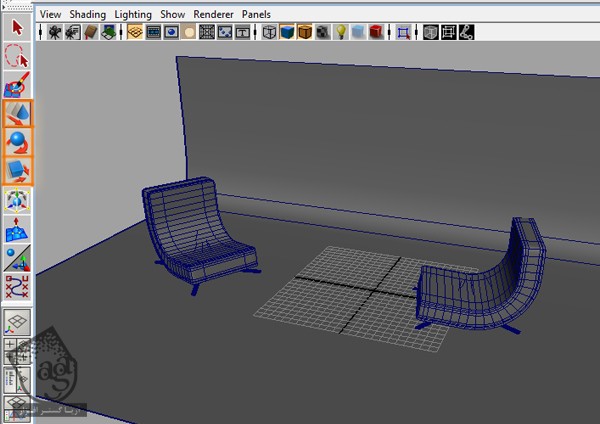
گام سی و چهارم
مسیر Create > Polygon Primitives > Pipe رو دنبال و یک لوله درست می کنیم.

گام سی و پنجم
این لوله رو می چرخونیم.
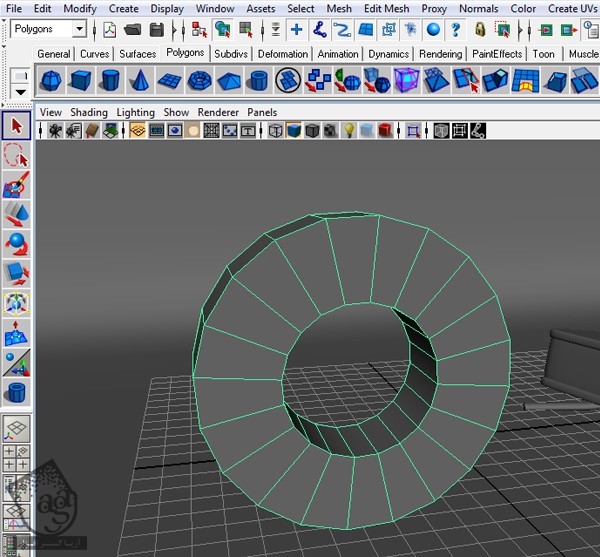
گام سی و ششم
میریم سراغ ادیتور Attributes مربوط به لوله و Aubdivisions Axis رو روی 6 قرار میدیم.
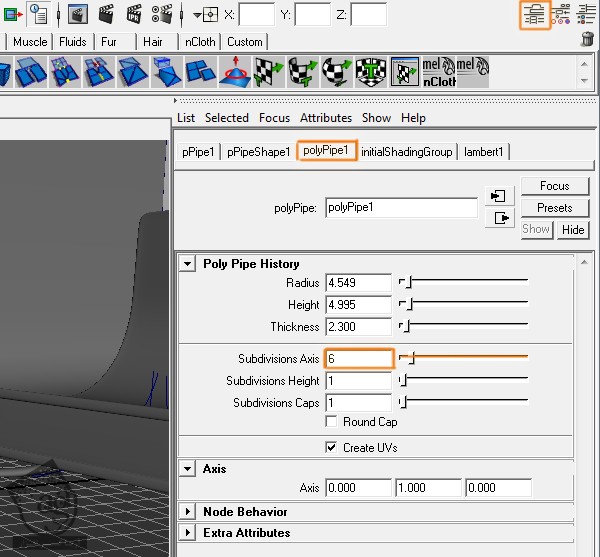
گام سی و هفتم
برخی از رئوس رو انتخاب می کنیم و شروع می کنیم به فرم دادنش به شکل میز. وقتی تمام شد، عدد 3 روی کیبورد رو فشار میدیم تا Smooth بشه.
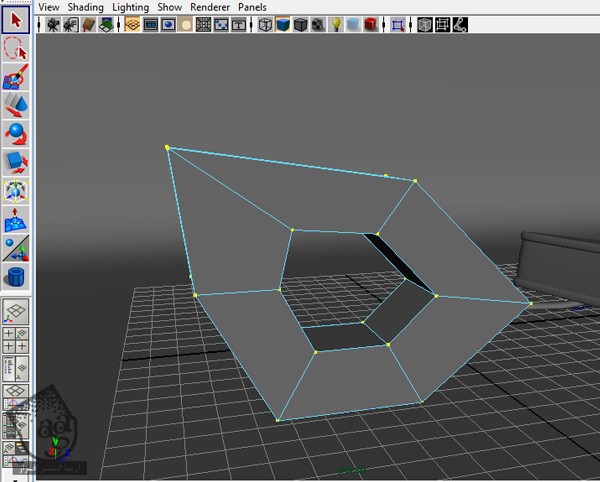
گام سی و هشتم
از منوی Polygon، مسیر Edit Mesh > Insert Edge Loop Tool رو انتخاب می کنیم.
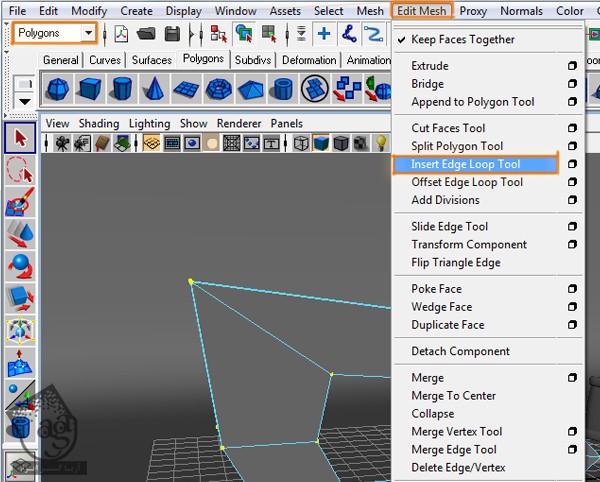
گام سی و نهم
با استفاده از ابزار Insert Edge Loop Tool، لبه هایی رو به اطراف میز اضافه می کنیم تا تیزتر بشه.

گام چهل ام
همچنان که میز در وضعیت انتخاب قرار داره، مسیر Mesh > Smooth رو دنبال می کنیم و مقدار Division Levels رو به 2 تغییر میدیم و روی Smooth کلیک می کنیم.
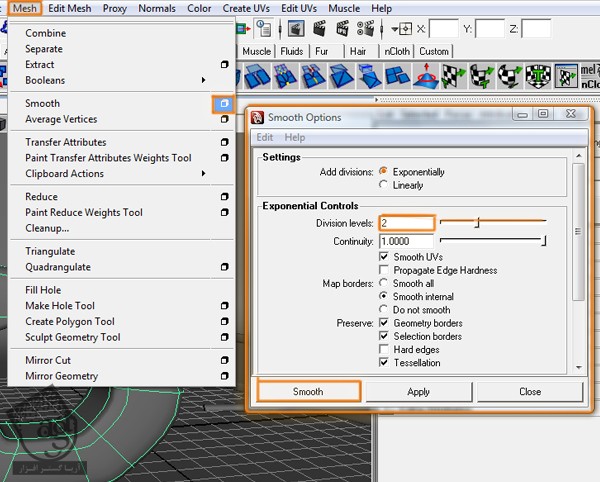
گام چهل و یکم
کار مدل سازی تقریبا تمام شده اما هنوز صفحه روی میز و گلدون باقی مونده.
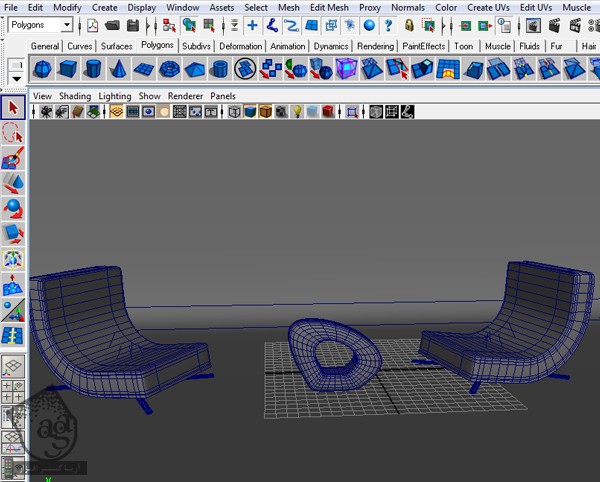
گام چهل و دوم
با دنبال کرددن مسیر Create > Polygon Primitives > Cylinder، یک استوانه درست می کنیم.
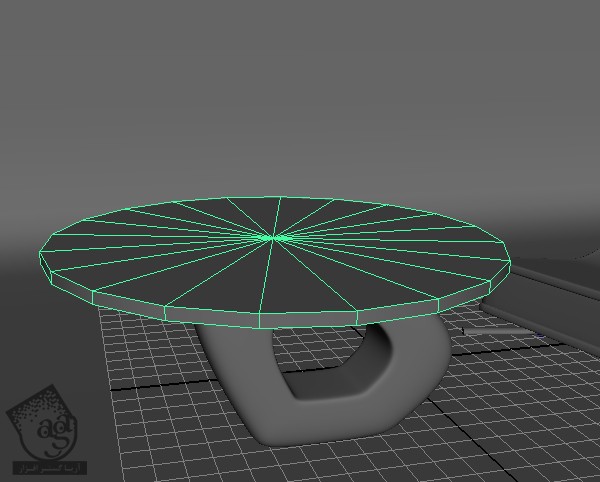
گام چهل و سوم
نمای Top یا بالا رو فعال می کنیم و استوانه رو به اندازه میز در میاریم.
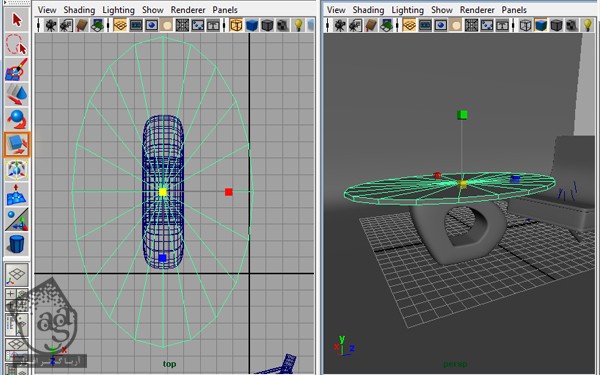
گام چهل و چهارم
حالا نمای کنار رو فعال می کنیم و مسیر Create > EP Curve Tool رو دنبال می کنیم. با استفاده از این ابزار، یک منحنی به شکل نیمی از گلدان، درست می کنیم.
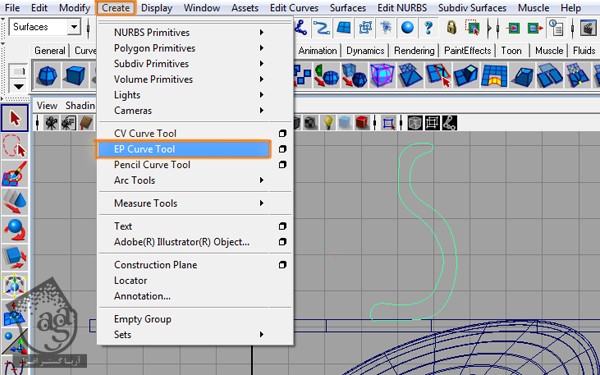
گام چهل و پنجم
همچنان که منحنی در وضعیت انتخاب قرار گرفته، مسیر Modify > Center Pivot رو دنبال می کنیم.
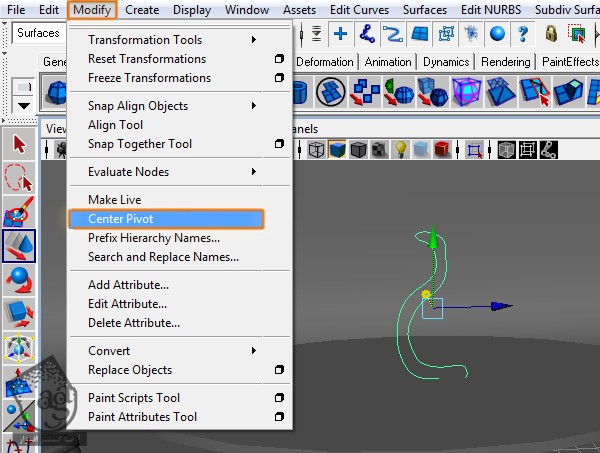
گام چهل و ششم
همچنان که منحنی در وضعیت انتخاب قرار گرفته، مسیر Surfaces > Resolve رو از منوی Surfaces دنبال می کنیم.
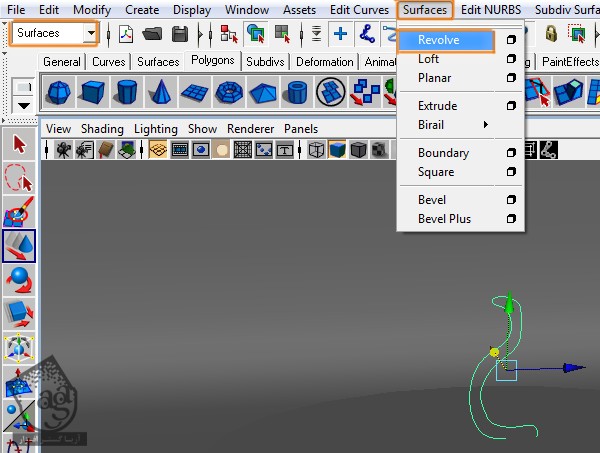
گام چهل و هفتم
اگه هنوز شکل مناسبی نداره (مثل تصویر زیر)، به کارتون ادامه بدین.
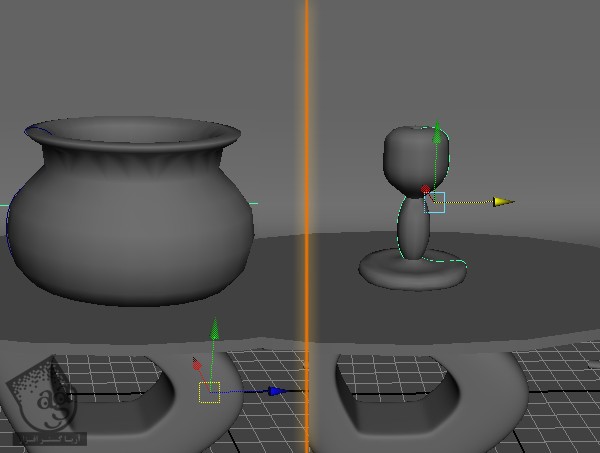
گام چهل و هشتم
منحنی رو انتخاب می کنیم و تا زمانی که ظاهر مناسبی پیدا کنه، به سمت راست و چپ می کشیم.
گام چهل و نهم
تبریک میگم! به انتهای بخش اول مدل سازی و طراحی اتاق نشیمن رسیدیم.
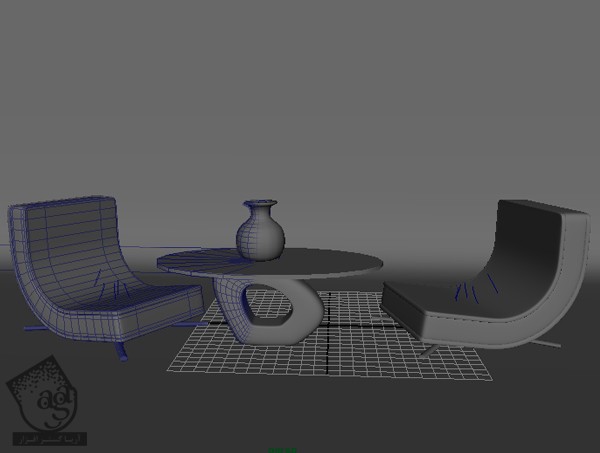
ادامه آموزش Maya : مدل سازی و طراحی اتاق نشیمن – قسمت دوم
دوره های آموزشی مرتبط
590,000 تومان
590,000 تومان
590,000 تومان
590,000 تومان
590,000 تومان
590,000 تومان
590,000 تومان

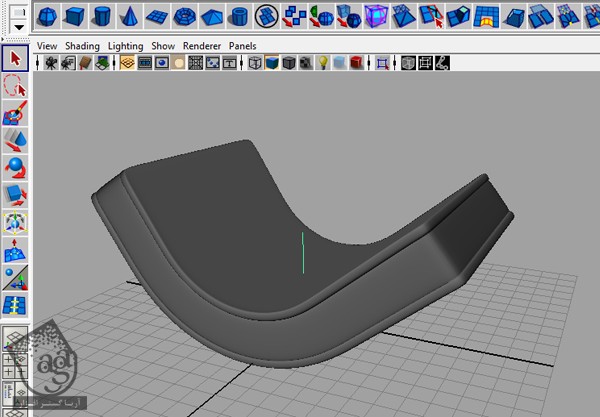
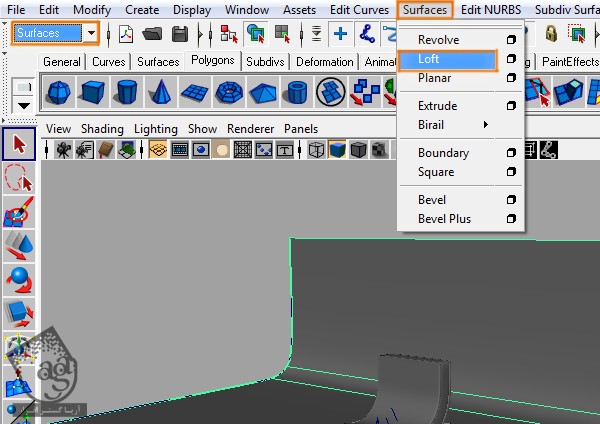
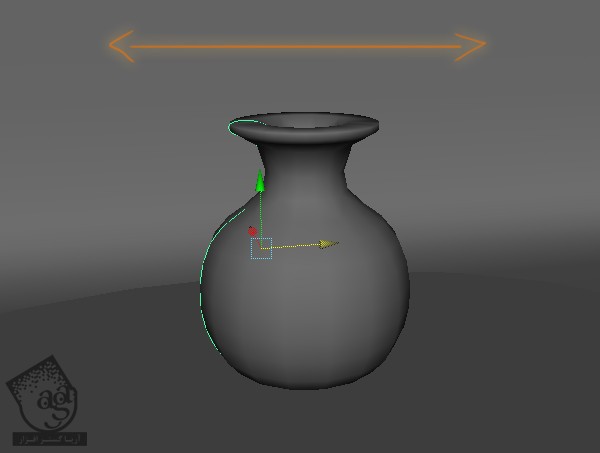



















































































قوانین ارسال دیدگاه در سایت